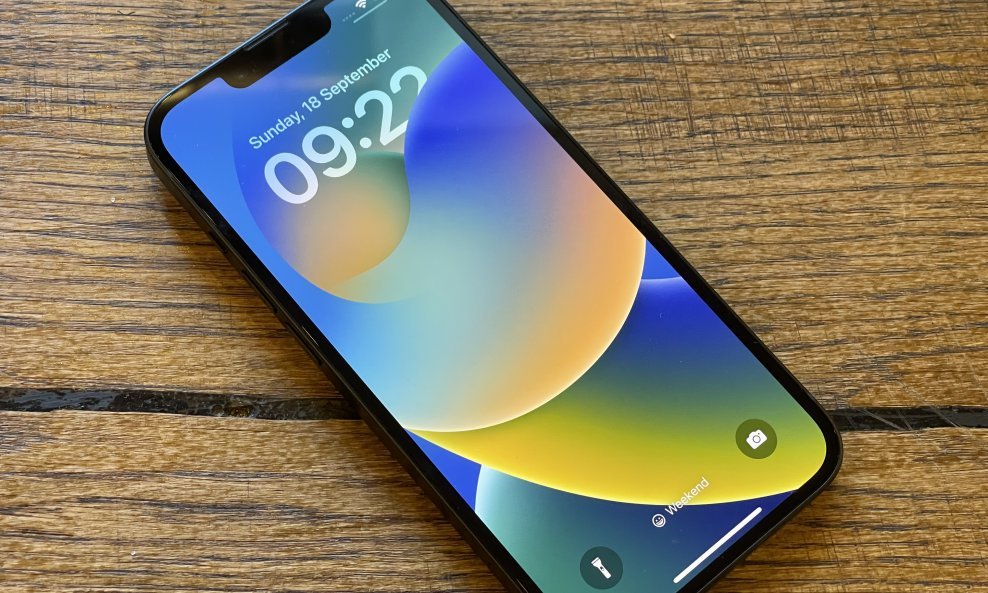Ako iPhone odjednom ne registrira dodire prstima, ne brinite se. Postoji nekoliko razloga zbog kojih to radi, a većina rješenja isključuje odlazak u servis
Ako ekran vašeg telefona odjednom ne radi, to nije kraj svijeta. Isprobajte ove trikove, pokušajte ga osposobiti i ako ništa od predloženog ne radi, posjetite servis. Tko zna? Možda ćete jednom od ovih metoda i uštedjeti na inače skupom servisiranju.
Prva stvar koju se isplati napraviti je prisiliti smartfon na ponovno pokretanje.
Prisilno ponovno pokretanje iPhonea
Ako telefon više ne reagira na vaše komande, prvo ga pokušajte resetirati - isključite ga, pričekajte dvije minute i onda ga upalite. Ponovno pokretanje iPhonea može maknuti privremene bugove i osposobiti neaktivni ekran. Ako on ne reagira na dodir, nećete ga moći ponovno pokrenuti putem postavki, već ćete ga morati 'ugasiti na silu' uz pomoć kombinacije tipki za glasnoću i paljenje.
Ako koristite iPhone bez tipke Home, brzo pritisnite i pustite tipku za pojačanje glasnoće, nakon toga isto napravite za stišavanje te zatim držite tipku za paljenje uređaja. Kad se pojavi ikonica Applea, pustite tipku.
Ako koristite iPhone 7 ili 7 plus, samo držite tipku za paljenje i tipku za stišavanje zvuka dok se na zaslonu ne pojavi ikonica Applea.
Ako koristite iPhone 6 ili ranije, pritisnite i držite tipku Home i tipku za paljenje dok se na ekranu ne pojavi ikonica Applea, piše Business Insider.
Očistite i osušite zaslon
Kako iPhone koristi kapacitivni ekran osjetljiv na dodir koji osjeti vaše prste pomoću provođenja struje, to znači da na senzor može utjecati voda, odnosno tekućina. Ako je ekran mokar ili samo vlažan, osušite ga i onda pokušajte ponovno.
Također postoji šansa da ne radi jer na rukama imate rukavice. Skinite ih i pokušajte ponovno. Podsjetimo, na tržištu postoje specijalne rukavice koje podržavaju ekrane osjetljive na dodir te olakšavaju rad s iPhoneom tijekom hladnog dijela godine.
Isključite sve dodatke iz ulaza Lightning
Dodaci koje ste spojili na iPhone ponekad znaju poremetiti rad ekrana. Ako micanjem dodatka odjednom proradi, problem leži u njemu ili kabelu.
Maknite zaštitu ekrana i maskicu
Ekran iPhonea može prestati raditi ako na njega stavite predebelu zaštitu te poništite mogućnost zaslona da prepozna vaše prste. Ako ne radi ili radi samo povremeno, maknite sve oko ekrana - uključujući maskicu i zaštitno staklo. Ako nakon toga proradi, kupite novu, tanju zaštitu.
Ažurirajte softver uređaja
Čak i ako ekran vašeg uređaja ne radi, uvijek ga možete nadograditi spajanjem smartfona na računalo pomoću Recovery Modea. To radite tako da spojite iPhone na računalo i pokrenete iTunes ili, ako imate Mac, samo pokrenete Finder. Ako imate iPhone 8 ili neki noviji uređaj, brzo pritisnite tipke u ovom redoslijedu: pojačanje zvuka, stišavanje zvuka i nakon toga bočnu tipku. Ako koristite iPhone 7, zajedno pritisnite stišavanje zvuka i bočnu tipku. Ako imate stariji model, zajedno pritisnite i držite Home i bočne tipke.
Nakon što uređaj uđe u način rada za oporavak, kada se vide kabel i laptop, pustite tipke i birajte nadogradnju softvera, odnosno Update.
Tvornički resetirajte uređaj
Ako je iPhone prestao reagirati na dodir i ništa navedeno nije pomoglo, možda se radi o ozbiljnom problemu s hardverom, što znači popravak ili zamjenu uređaja. Prije nego što se odlučite na ovaj drastičan potez, pokušajte ga vratiti na tvorničke postavke.
Time će se telefon vratiti u stanje u kojem je bio kad ste ga prvi put izvadili iz kutije - izbrisat će se sva ažuriranja softvera, instalirane aplikacije i vaši osobni podaci.
Ovo ne bi trebalo predstavljati problem ako je smartfon programiran za stvaranje redovitih sigurnosnih kopija u oblaku, no imajte na umu da bi to moglo dovesti do trajnog gubitka svih podataka od zadnje sigurnosne kopije.
Ako nemate mogućnost korištenja zaslona osjetljivog na dodir, morat ćete pokrenuti vraćanje na tvorničke postavke putem računala. To radite tako da svoj iPhone povežete s računalom, pokrenite iTunes (ako ste na Macu, s MacOS 10.15 ili novijim, umjesto toga pokrenite Finder). Ako imate iPhone 8 ili noviji, brzo pritisnite ove gumbe jedan za drugim: pojačavanje glasnoće, stišavanje zvuka i bočni gumb.
Za iPhone 7 istovremeno pritisnite tipku za smanjivanje glasnoće i bočnu tipku.
Za starije modele istovremeno pritisnite i držite gumb Home i bočnu tipku. Na Macu trebali biste vidjeti opciju vraćanja ili ažuriranja vašeg iPhonea. Pritisnite Vrati i slijedite upute za vraćanje na tvorničke postavke. Na računalu kliknite gumb Uređaj u gornjem lijevom kutu aplikacije iTunes, kliknite na Summary (sažetak), Restore i pratite upute na zaslonu.
Ništa ne pomaže? Vrijeme je za servis
Ako nijedna od navedenih metoda ne rješava vaš problem, vrijeme je za posjet servisu. Gore navedene metode pokušale su riješiti softverski bug, ali ako to nije uspjelo, vrlo je vjerojatno da nešto nije u redu s hardverom, odnosno zaslonom. Tim rečeno, koliko god popravak koštao, njegova zamjena vjerojatno će riješiti problem.